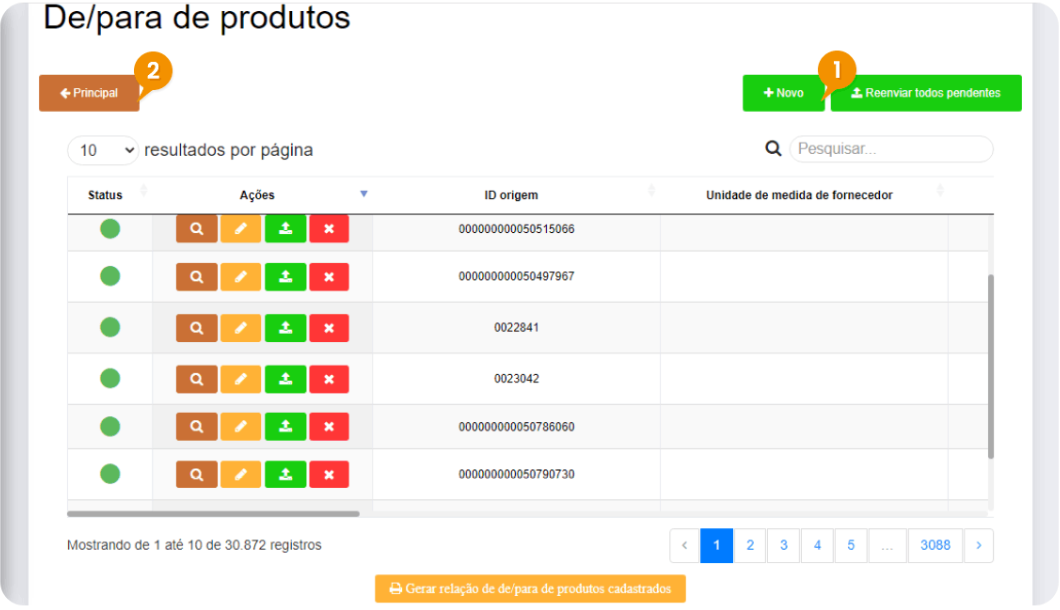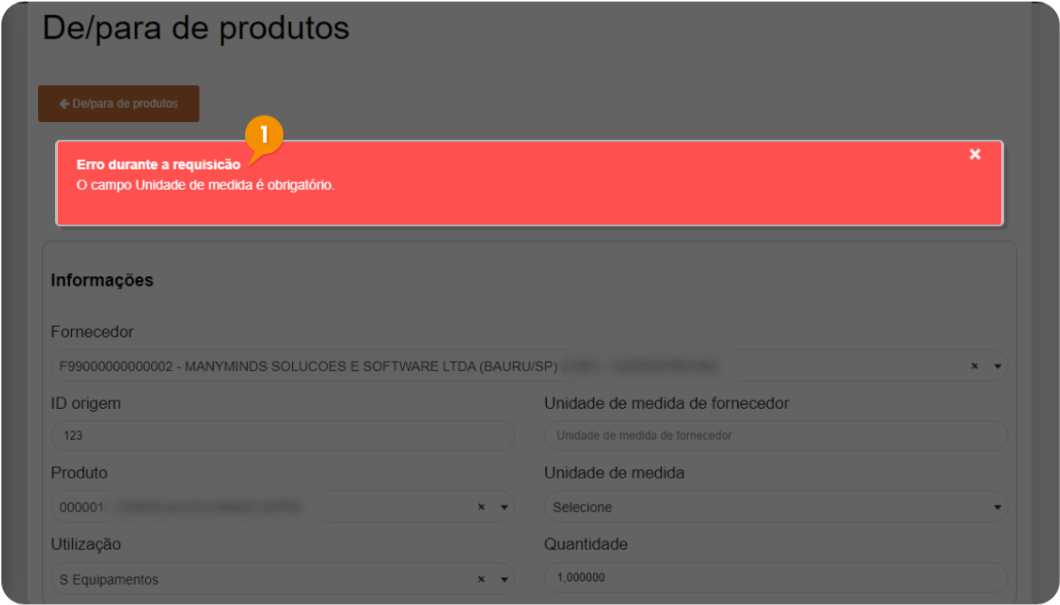De > para - Produto
Funcional em: B1 Food | B1 Beer | B1 Hotel
Para abrir esta janela, selecione no MENU: Documentos Fiscais -> De/para de Produtos
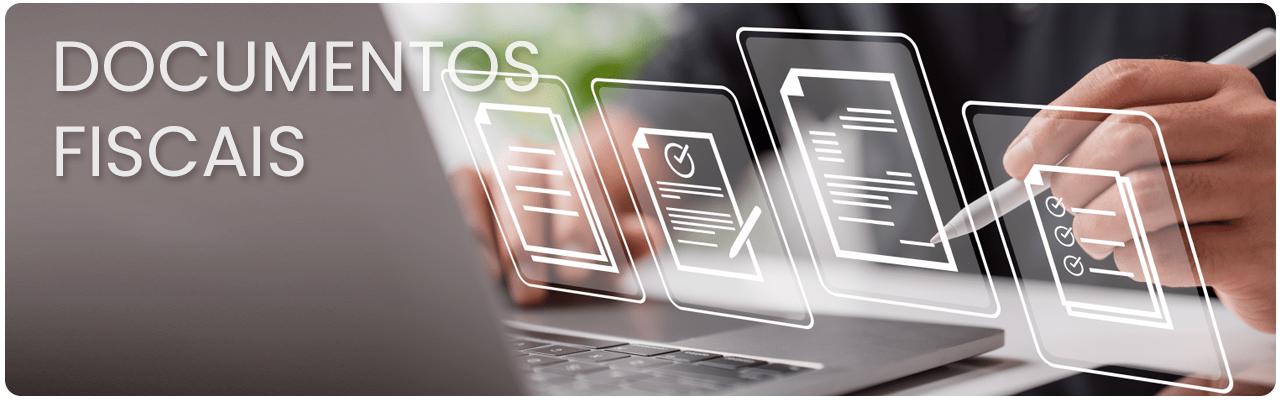
Utilizado para criar vínculo do código do produto de seu fornecedor com o cadastrado no SAP Business One.
Exemplo: O Código do seu item “ÁGUA DE COCO” no SAP Business One é 1.118.000.011. Quando for comprar este produto do Fornecedor A, o código dele é 123456 e quando for comprar esse mesmo produto do Fornecedor B, o código dele é 456789. Portanto esta função permite ao B1Food identificar qual é o produto do SAP, tanto quando comprar esse produto do Fornecedor A quanto do Fornecedor B.
Na tela inicial é possível consultar todas as operações De/para de Produtos já cadastradas, o status de cada um deles e as ações a serem executadas.
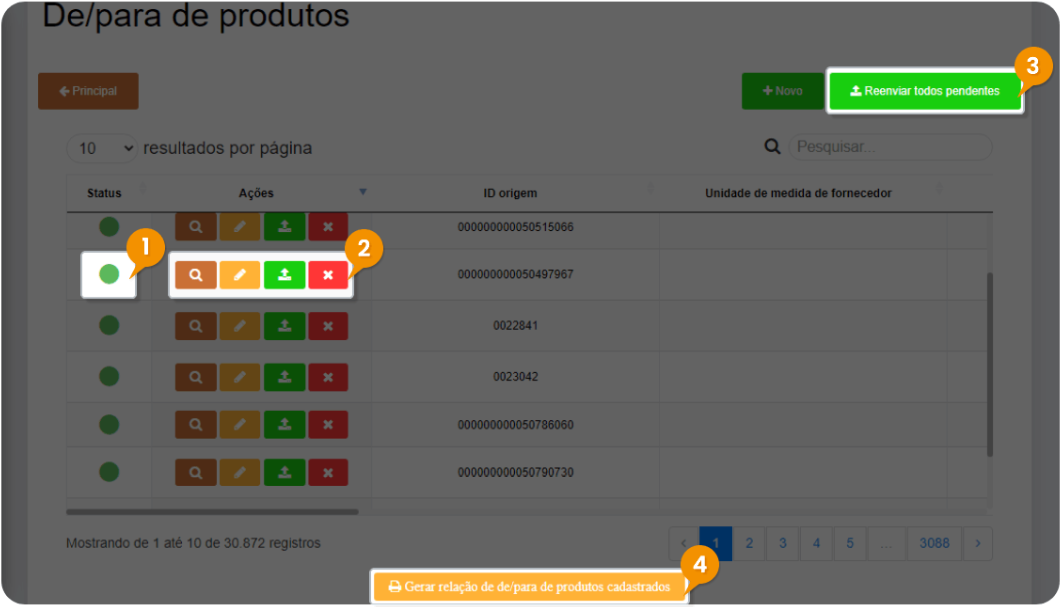
1 - Status
![]() Status finalizado: Integrado com sucesso ao SAP Business One.
Status finalizado: Integrado com sucesso ao SAP Business One.
![]() Erro: SAP Business One gerou algum erro. Para saber qual é, basta posicionar o cursor sobre o alerta de status na cor vermelha.
Erro: SAP Business One gerou algum erro. Para saber qual é, basta posicionar o cursor sobre o alerta de status na cor vermelha.
2 - Ações
 Visualizar registro
Visualizar registro
 Editar registro
Editar registro
 Reenviar (faz atualização de integração deste item no SAP Business One)
Reenviar (faz atualização de integração deste item no SAP Business One)
 Excluir registro
Excluir registro
3 - Para reenviar todas os "De/para" pendentes através de uma única operação.
4 - Para exportar a lista "De/para" criados para o Excel, basta clicar no botão “Gerar relação de de/para de produtos cadastrados”.
|
|
1 - Para cadastrar novo De/para, clicar em +Adicionar novo registro. 2- Para voltar à tela inicial, clicar em Principal. |
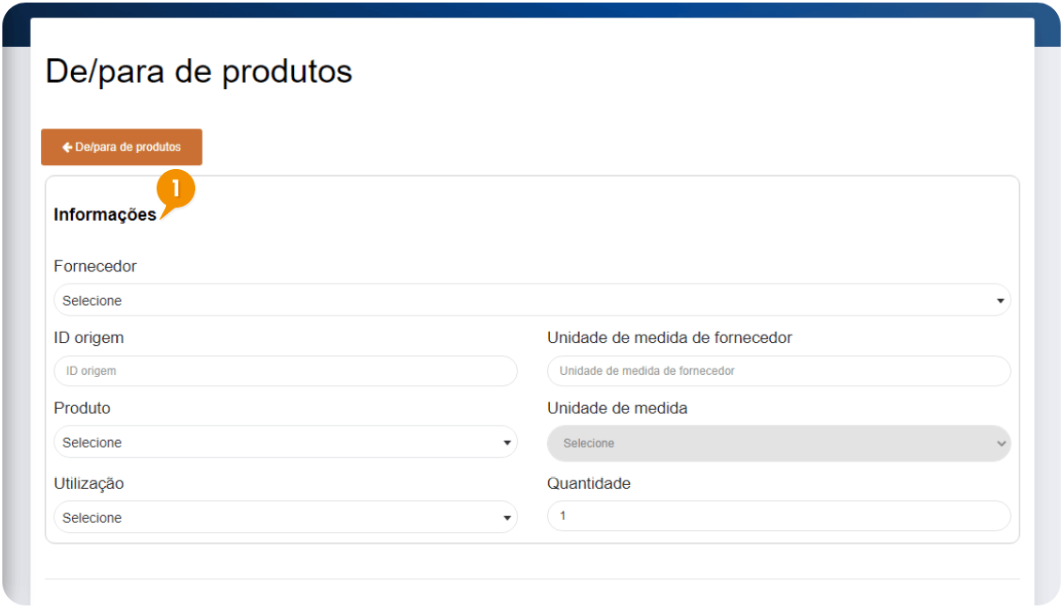
1- Informações:
· Fornecedor: Selecionar fornecedor de origem.
· ID Origem: Informar o código do item do seu fornecedor.
· Unidade medida do fornecedor: Selecionar a unidade de medida utilizada pelo fornecedor.
· Produto: Selecionar o código do item no SAP Business One.
· Unidade Medida: Selecionar a unidade de medida final, que estará fixada no cadastro SAP Business One.
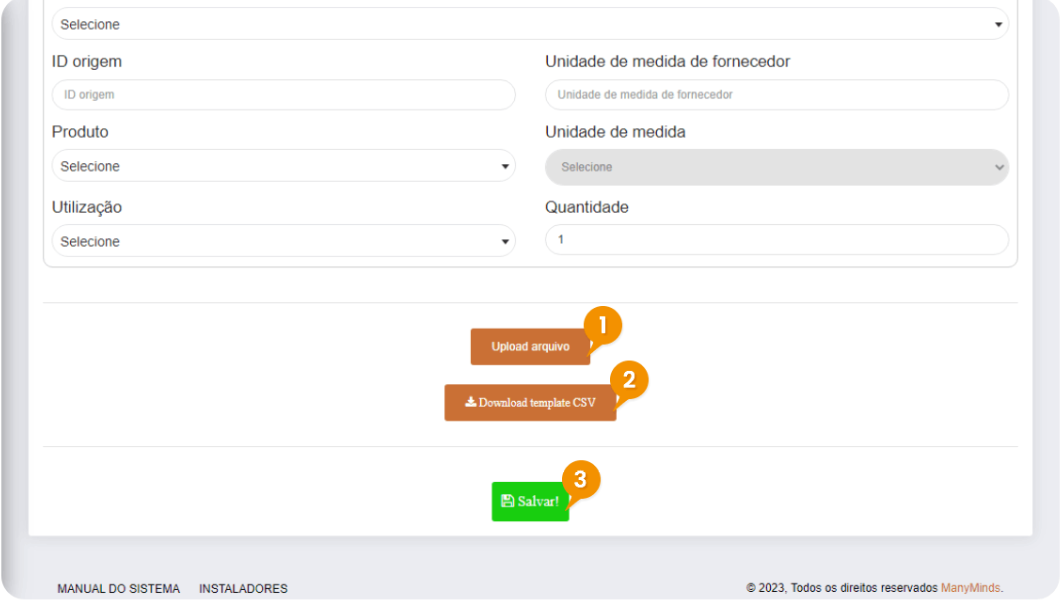
1 - Upload: Importar arquivo do Excel.
2 - Download: Exportar para arquivo para Excel.
3 - Após todos os dados preenchidos, salvar documento.
|
|
|
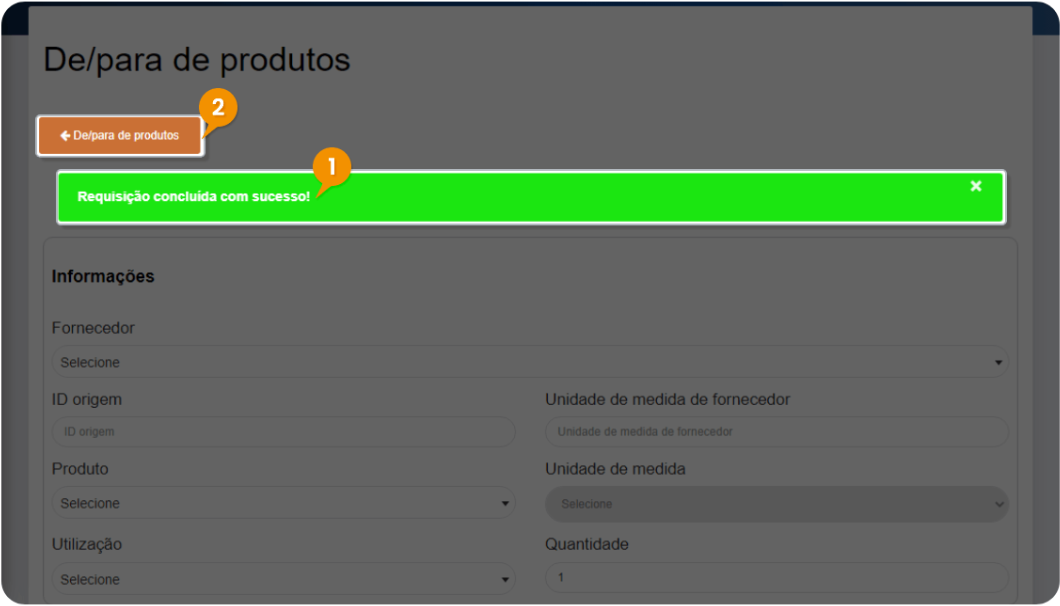 |
Campos preenchidos corretamente - o documento será registrado com sucesso. 1 e 2: Voltar à tela inicial. |